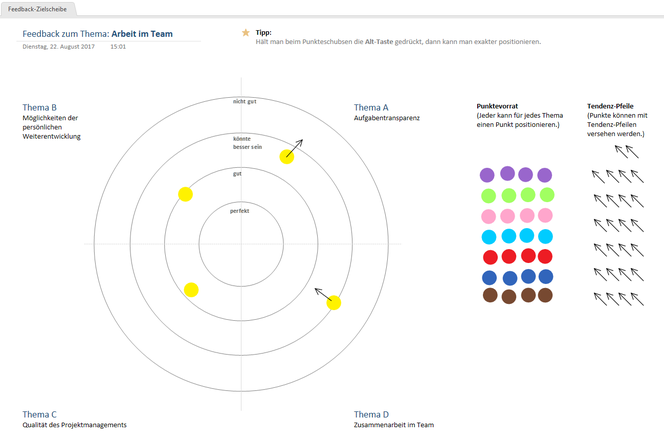OneNote: Seiten und Abschnitte an das OneNote-Symbol in der Taskleise anheften
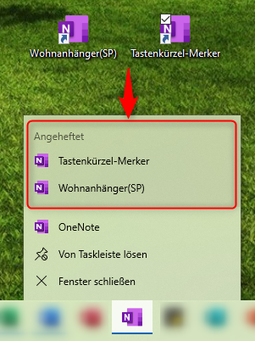
So ein OneNote-Notizbuch wächst mit der Zeit immer mehr und damit auch der Aufwand für die Navigation zur gesuchten Stelle.
Viele Klicks kann man sparen, wenn man häufig benötigte Abschnitte und Seiten an das OneNote-Symbol in der Taskleist anheftet (Siehe Screenshot).
Der Weg dorthin geht über das Anlegen von Desktop-Verknüpfungen. Wie Ihr dabei vorgehen müsst, zeige ich in folgendem Beitrag.
- Kopiere in OneNote den Link zum gewünschten Abschnitt oder zur gewünschten Seite.
- Öffne einen Texteditor (zum Beispiel NotePad.exe)
- Kopiere den Link in den Texteditor.
- Jetzt muss unnötiger Text entfernt werden, sodass der Link dann nur noch so aussieht:
- onenote:///D:\Allgemein\MeinNotizbuch\#section-id={F951050A-B23C-426B-97D0-C3EE9461928B}&page-id={D37C7110-27C0-4076-99CD-849AAE82C24C}
oder - onenote:https://xxx.sharepoint.com/personal/yyyy/Documents/Notebooks/Wissensmanagement/#section-id={8F396AC0-70B8-4665-B0F7-AEB89CF14FB3}&page-id={1195087C-677A-4B22-A6E0-5B58AA31E606}
- onenote:///D:\Allgemein\MeinNotizbuch\#section-id={F951050A-B23C-426B-97D0-C3EE9461928B}&page-id={D37C7110-27C0-4076-99CD-849AAE82C24C}
In Rot dargestellt ist hier jeweils der Pfad oder die URL zum Notizbuch, je nach dem, wo das Notizbuch zu finden ist. Wesentlich ist nicht der Name des Abschnittes oder der Seite, sondern deren ID (hier in Blau dargestellt).
- Erstelle mit diesem Link eine Verknüpfung zum Beispiel auf dem Desktop.
- Teste die Verknüpfung.
- Hat die Verknüpfung Dich dorthin geleitet, wo Du hin wolltest, dann ziehe sie nun auf das OneNote-Symbol in der Taskleiste.
- Fertig!
In Zukunft bist Du ruckzuck auf Deinen Lieblings- OneNote-Seiten. Die Desktop-Verknüfungen können übrigens getrost gelöscht werden. Ich hebe sie mir allerdings an einer anderen Stelle auf, um im Falle eines Falles sie Anheftung wieder herstellen zu können.
MS Office: Hilfreiches Tastenkürzel zum Verschieben von Absätzen oder Tabellenzeilen

Ich mag dieses Tastenkürzel.
Mit Alt+Shift+Pfeil nach oben oder Alt+Shift+Pfeil nach unten können Absätze und Tabellenzeilen in Word, PowerPoint, Outlook und OneNote sehr komfortabel nach oben oder nach unten verschoben werden. Das spart bei der Bearbeitung der Reihenfolge viel Zeit.
Übrigens: Bei SmartArts kann damit die Funktion Nach-Oben und Nach-Unten bedient werden.
Leider gibt es, wie immer im Leben, auch Ausnahmen. PowerPoint Tabellen verweigern die Zusammenarbeit und in Excel funktioniert die Tastenkombination ebenfalls nicht.
Zumindestens in Excel kann man sich helfen. Ein paar Makros geschickt abgelegt schaffen Abhilfe.
Siehe: https://www.konschak.de/excel-tastenkuerzel-zellen-verschieben
OneNote: Gemeinsame Kategorien
Das Kategorisieren von Elementen in OneNote ist eine feine Sache. Man kann nämlich in OneNote nach Kategorien gezielt suchen und sogar eine Zusammenfassungsseite zu Kategorien erstellen lassen.
Nur ist jeder Nutzer von OneNote selbst Herr seiner eigenen Kategorien. Es stellt sich die Frage:
- Wie kann man gemeinsame Kategorien anlegen?
Im nachfolgenden Beitrag möchte ich zeigen, wie eigene Kategorien anderen im Team zur Verfügung gestellt werden können.
OneNote: Feedback-Zielscheibe
Vor ein paar Tagen habe ich nach einer schnellen Methode gesucht, im Team eine Feedbackrunde zu starten. OneNote ist super geeignet, weil mehrere gleichzeitig eine Seite bearbeiten können. Entstanden ist diese "Feedback-Zielscheibe":
Und so geht's: